有小伙伴不习惯使用win10系统预装的浏览器,想要重新设置默认浏览器,换成自己习惯使用的第三方浏览器.那么要怎么设置win10默认浏览器呢?下面小编就教下大家设置默认win10浏览器的方法
有小伙伴不习惯使用win10系统预装的浏览器,想要重新设置默认浏览器,换成自己习惯使用的第三方浏览器.那么要怎么设置win10默认浏览器呢?下面小编就教下大家设置默认win10浏览器的方法.
1、首先,按Win+I组合快捷键,打开Windows设置,在Windows设置界面,点击应用按钮;

2、然后,在打开应用界面在左侧点击默认应用按钮;
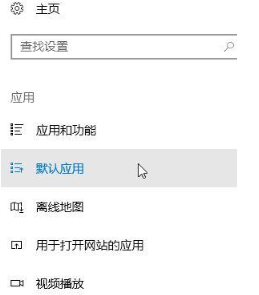
3、就可以在右侧将菜单移动到最下面,找打 Web浏览器,然后点击当前默认的浏览器图标,在弹出的选择应用框中,最后再点击Microsoft Edge即可;
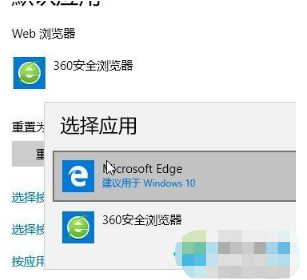
4、此外如果想要重置所有应用的话则可以点击下面的重置为Microsoft推荐的默认值下方的重置按钮进行重置即可。
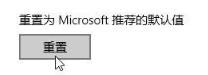
以上就是教你怎么设置默认的win10浏览器,希望能帮助到大家。
